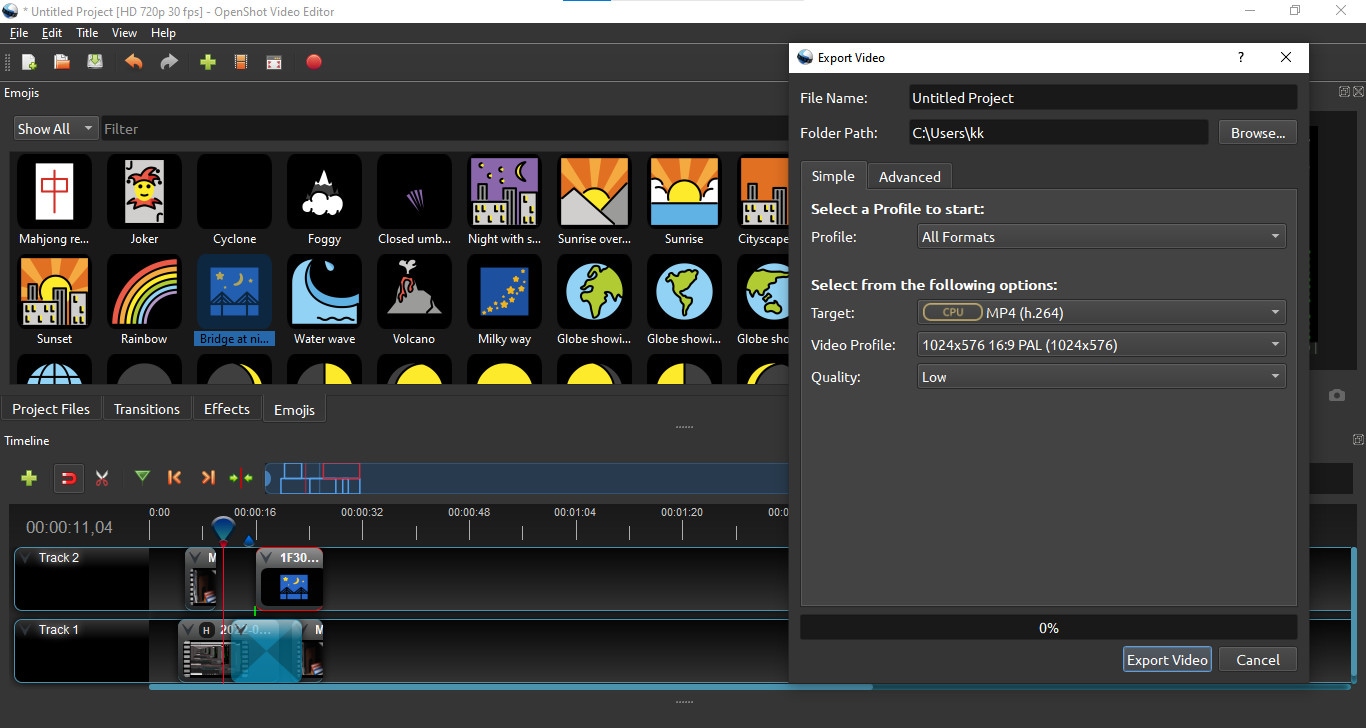Si eres un streamer o un creador de contenidos, sin duda te habrás encontrado con archivos con formato .flv. FLV significa "Flash Video". Es un formato de archivo contenedor como .mp4 y .mov. Pero hoy en día no se utiliza con mucha frecuencia. Se utilizan principalmente para transmitir videos. Porque proporciona video comprimido manteniendo la calidad y ocupa menos espacio. Es compatible con la mayoría de los dispositivos, pero es posible que necesites un reproductor flash para reproducir estos archivos. Si has empezado a trabajar con archivos .flv recientemente o necesitas más información al respecto, lee hasta el final. Hemos reunido toda la información necesaria para ti en este artículo.
Como creador de contenidos, no puedes limitarte a grabar videos y publicarlos directamente. A veces requiere toques finales o un aspecto totalmente nuevo, para ello necesitas un buen editor. Y si trabajas con archivos .flv, es importante seleccionar un buen software de edición que admita archivos .flv. Por lo tanto, aquí hemos mencionado una lista de editores de video FLV. Puedes elegir uno en función de tus necesidades y tu presupuesto.
El mejor editor de FLV para editar video en Windows y Mac:
-
Wondershare - Filmora:
Está disponible tanto para Windows como para Mac.
Editor de video Filmora es el software de edición más común y versátil de esta lista, que casi todos los creadores de contenidos habrán utilizado u oído hablar de él. Tiene muchas funciones profesionales utilizadas por los creadores de contenidos. Es uno de los mejores editores de video para el formato .flv, si trabajas con archivos .flv debes hacerte con filmora.
Su interfaz de usuario es bastante similar a la de Premiere Pro, lo que facilita a las personas que buscan alternativas a Premiere Pro. Tiene cientos de transiciones/efectos con clase y docenas de funciones únicas y útiles, pero muchas de ellas sólo están disponibles en la versión de pago.
La versión gratuita también es potente, pero es casi inútil para la mayoría de los usuarios, ya que deja una marca de agua en el producto final. Es bueno para aprender a editar video y una vez que domines lo suficiente como para avanzar, puedes comprar la versión pro o puedes empezar directamente con la versión de pago.
El editor de vídeo potente y fácil que estás buscando. ¡Descarga ahora y disfruta de miles de efectos, filtros y máscaras gratis!

Características:
- Soporta una amplia gama de formatos, incluido el .flv.
- Disponer de opciones avanzadas de gradación del color.
- Tiene la función de seguimiento de movimiento estándar.
- Enmascaramiento y croma.
- Animación con fotogramas clave y suavidad. (Versión de pago)
- Rampa de velocidad y sincronización automática. (Versión de pago)
- Soporta los plugins estándar de la industria (como Boris fx).
- Disponer de una amplia biblioteca de existencias.
Contras:
- Deja una marca de agua al exportar. (versión gratuita)
- Tiene problemas de reproducción al usar videos en 4k.
- Carece de algunas funciones de edición estándar.
*Casi todos los programas informáticos tienen algunos pros y contras. Recuerda que estos son inspeccionados desde mi punto de vista. Y puede diferir de tu experiencia.
Pasos:
Importar: Abre filmora, aparecerá una ventana emergente, selecciona la relación de aspecto deseada y haz clic en "Nuevo proyecto" para empezar a editar o haz clic en "Abrir proyecto" para continuar con tu antiguo proyecto.
En el centro de la pantalla, verás la ventana de importación, haz clic en ella para importar un archivo .flv o cualquier otro video que quieras editar.
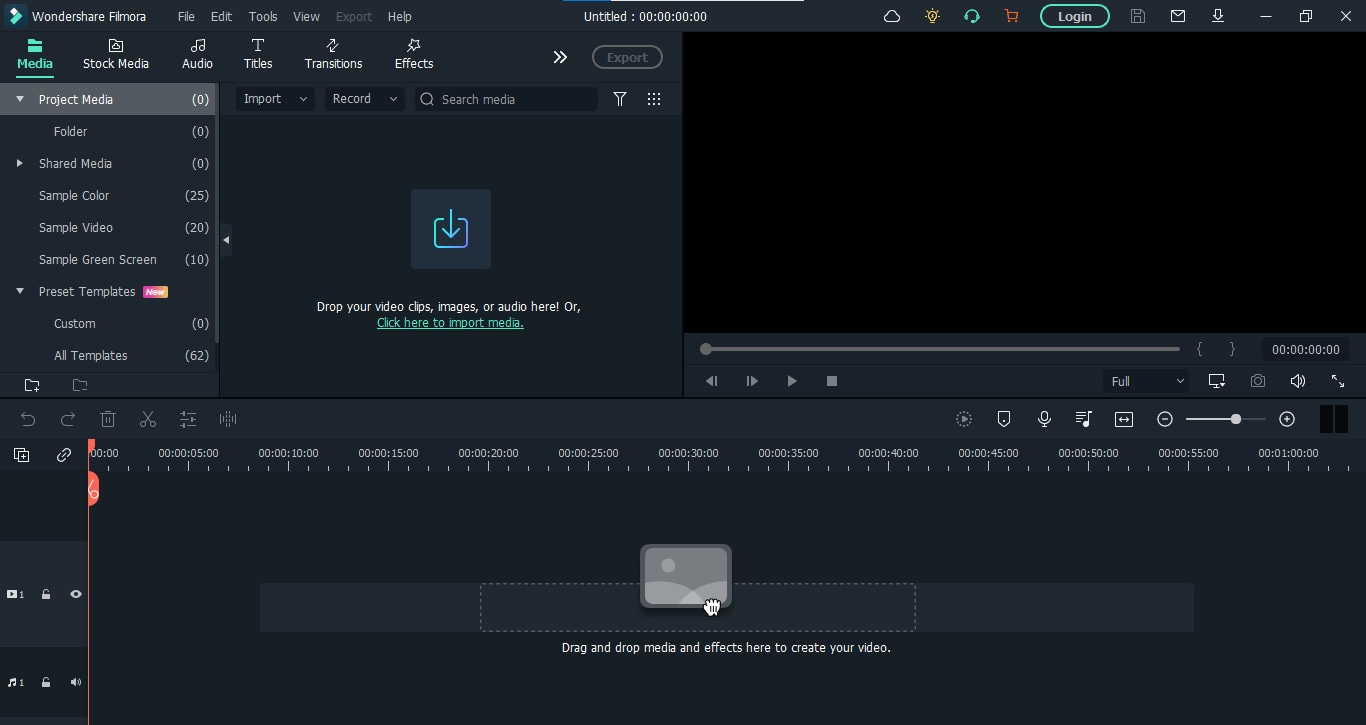
Editar: Arrastra los clips en la línea de tiempo para empezar a editar. Arrastra los clips desde la esquina para recortarlos. Haz clic en el icono superior izquierdo de la línea de tiempo (no en toda la pantalla) para añadir capas. En la barra de herramientas situada encima de la línea de tiempo, encontrarás un montón de herramientas, como la división, el recorte, la ramificación de la velocidad, la animación, etc. Haz clic en el icono rojo de las tijeras del puntero para dividir el clip en el momento deseado.
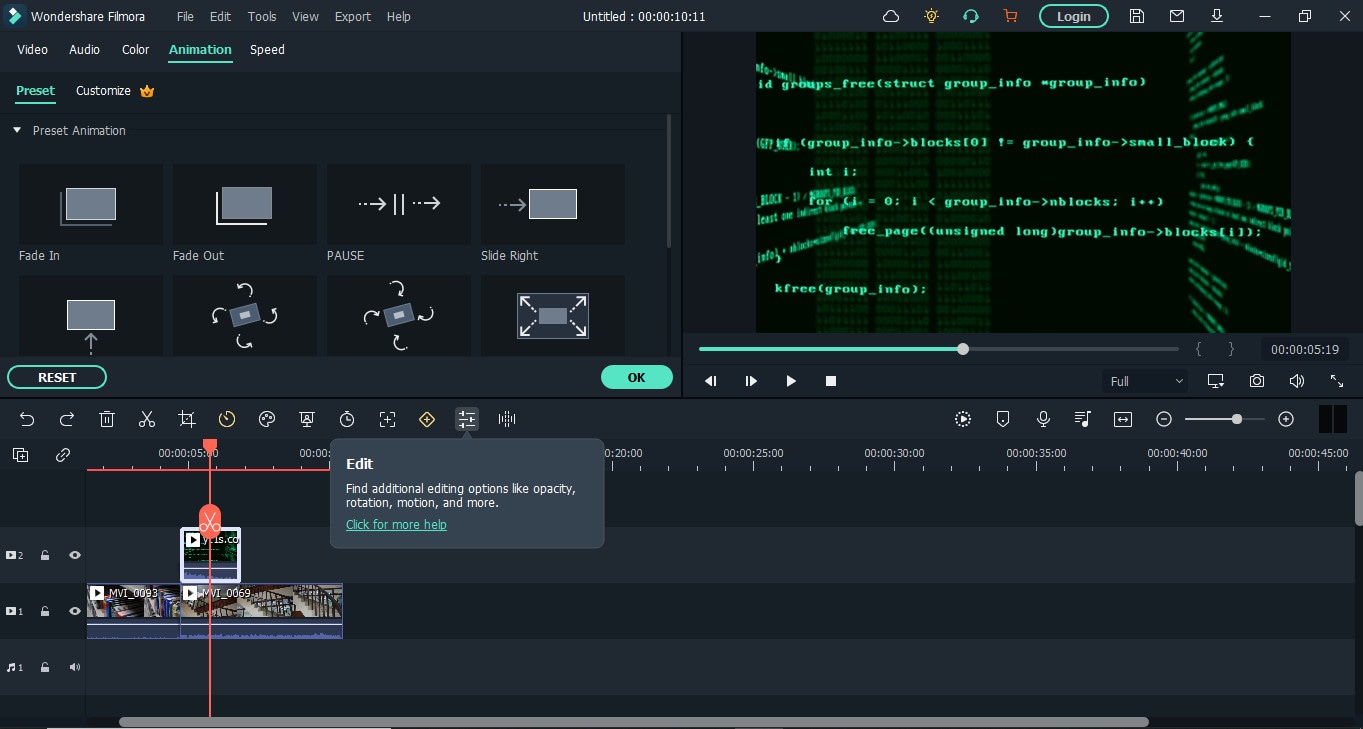
Efectos: Haz clic en el icono de "edición", entonces verás aparecer un montón de iconos en la esquina superior izquierda de la pantalla, que son los siguientes.
Selecciona el icono "Video" para transformar el clip o para hacer seguimiento de movimiento, estabilización, croma, máscara, etc. Para hacer el seguimiento del movimiento, en la pantalla de reproducción, bloquea la casilla del elemento que quieras seguir y haz clic en "Iniciar seguimiento".
Selecciona el icono "Audio" para aplicar efectos y mejorar tu audio.
Selecciona el icono "Color" para realizar un ajuste fino y una gradación de color, Selecciona la opción "LUT 3D" para importar un nuevo lut personalizado. Puedes encontrar una serie de luts geniales en línea.
Selecciona el icono "Animación" para añadir animaciones preestablecidas o hacer animaciones personalizadas utilizando fotogramas clave.
Selecciona el icono "Velocidad" para ajustar la velocidad del clip o para hacer una rampa de velocidad.
Haz clic en el botón "Aceptar" para volver a las pestañas anteriores.
Desde ahí puedes añadir Audio, Títulos, Transiciones, Efectos, Elementos y Material de Archivo. Sólo tienes que arrastrar y soltar los efectos y la transición en el clip para aplicarlos. Y para utilizar los títulos y los medios de archivo, haz clic y arrástralos en la línea de tiempo para utilizarlos.
Exportar: Haz clic en el botón azul "Exportar". A continuación, elige el formato y la resolución deseados para exportar tu producto final.
Más Editor FLV gratuito para Windows para editar videos FLV:
Si estás buscando un editor de video .flv para realizar algunas tareas de edición sin gastar dinero, entonces lee hasta el final porque aquí hemos mencionado algunos editores FLV gratuitos para ti.
-
Editores de video VSDC :
Sólo está disponible en Windows.
A pesar de ser un software gratuito, está repleto de funciones. Es una buena opción para los no profesionales y puede funcionar incluso en ordenadores de gama baja. Admite una amplia gama de formatos de video/audio, incluido el archivo .flv. Tiene docenas de efectos y herramientas geniales que pueden dar a tus videos un nuevo aspecto. Es un programa no lineal que facilita mucho el uso de las capas, lo que significa que puedes añadir capas en cualquier momento específico y puedes añadir capas dentro de capas para una edición compleja. También admite videos en 360 y 3D que pueden convertirse fácilmente en 2D. Tiene una serie de efectos de video y audio. Es un software antiguo pero potente que puede funcionar incluso en un PC de 19 años. Sus características se mencionan a continuación.
Características:
- Software gratuito sin marca de agua.
- Puede soportar grabaciones en 4K en las últimas versiones.
- Puede importar/exportar una amplia gama de formatos.
- Tiene incorporada la función de captura de video y de pantalla.
- Tiene una interfaz no lineal que admite la edición multicapa.
- Tiene funciones profesionales como el croma y el enmascaramiento.
- Puede convertir las capas en un sprite (Secuencia Agrupada) para manejar fácilmente varias capas.
Contras:
- Al ser un software libre también tiene algunas limitaciones.
- Es difícil de aprender para los principiantes.
- Todavía le faltan funciones para un creador profesional.
- No admite la aceleración por hardware.
Pasos:
Importar: Abre el editor de video VSDC, en la pestaña "Iniciar proyecto ahora" haz clic en "Proyecto en blanco" para iniciar un nuevo proyecto o haz clic en "Importar contenido" para buscar archivos de video o de imagen. A continuación, selecciona "Ajustes del proyecto".
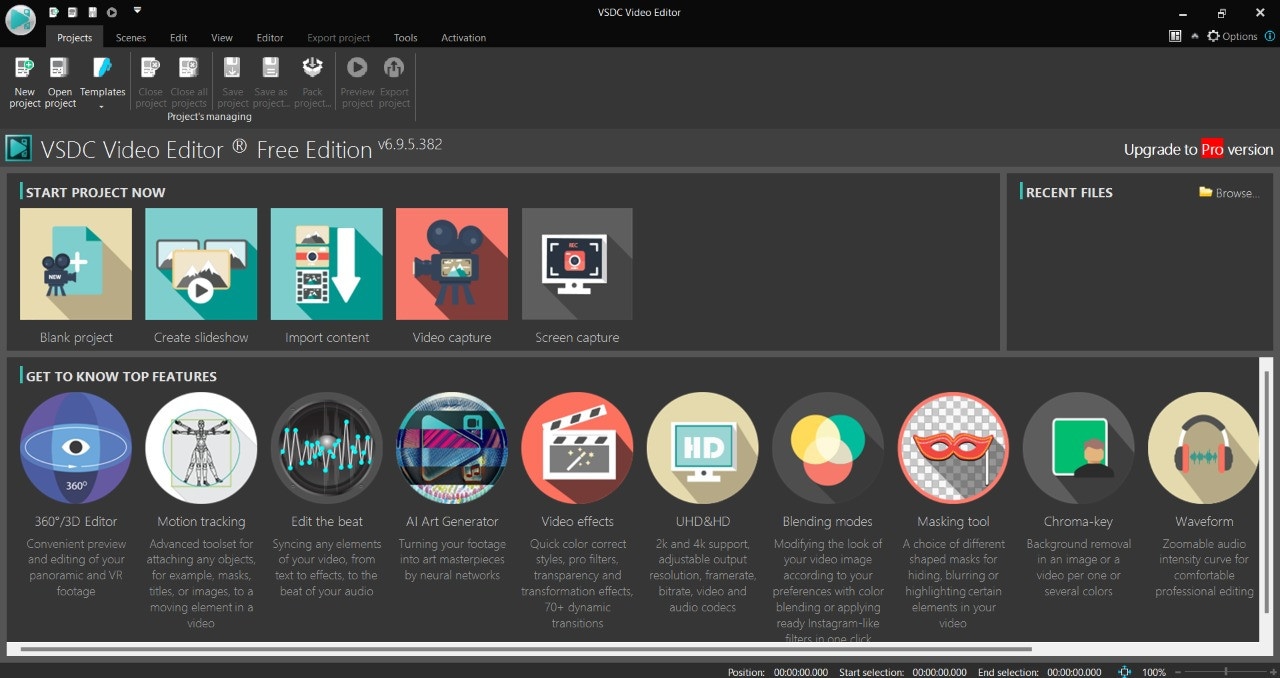
Editar: Puedes añadir más archivos haciendo clic en el botón "Añadir objeto" de la esquina superior izquierda. A continuación, arrastra el archivo desde el Explorador de Objetos a cualquier lugar de la línea de tiempo, incluso a las capas. En la parte superior de la "Pestaña del Editor", puedes encontrar las herramientas necesarias para dividir, recortar y girar el video. Haz clic en la "barra espaciadora" para reproducir/pausar la línea de tiempo.
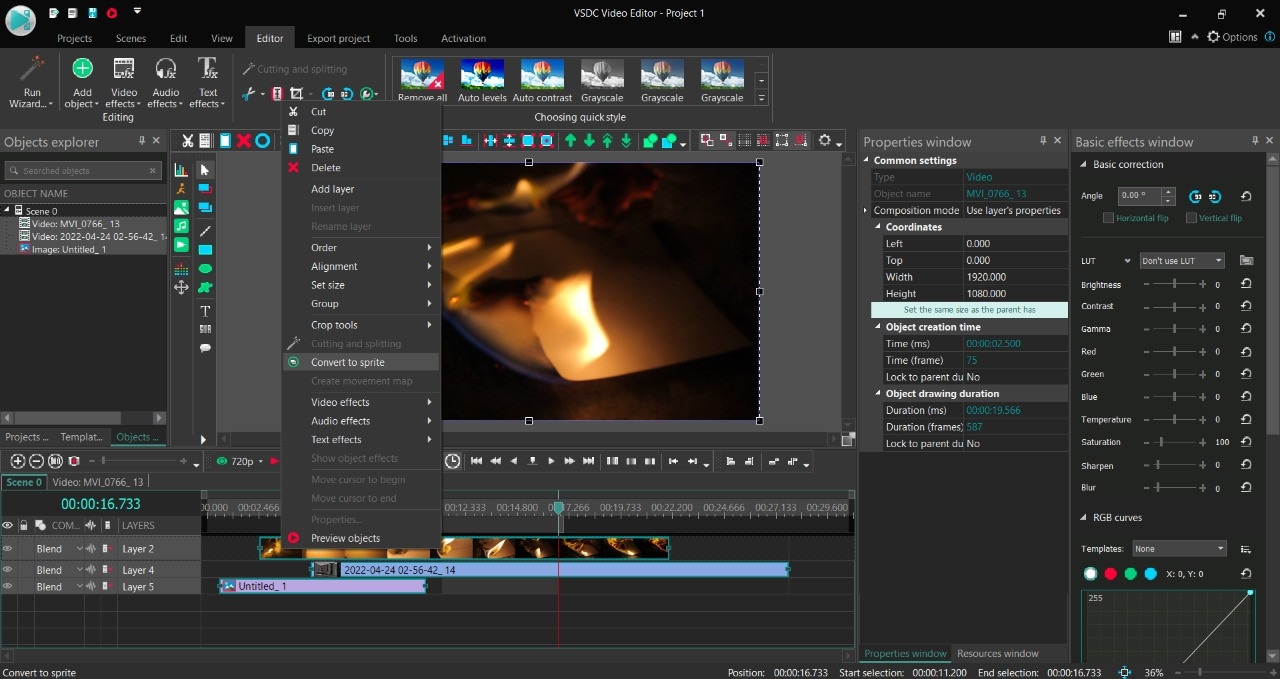
Efectos: Haz clic en un video en la línea de tiempo y luego selecciona los botones de Efecto en la parte superior de la pestaña "Editor" para aplicar efectos a tu clip. A continuación, haz clic en el efecto del "Explorador de objetos" para abrir su menú de propiedades. En la parte izquierda del reproductor, encontrarás botones para añadir texto, formas, etc. al proyecto. En la parte derecha de la pantalla, encontrarás la "Ventana de efectos básicos", donde puedes hacer la corrección de color y la gradación.
Selecciona Varios Clips, luego haz clic con el botón derecho del ratón y después el botón "Convertir en sprite" para hacer un clip agrupado (clips dentro de un clip).
Exportar: Haz clic en el botón "Exportar proyecto" de la parte superior de la pantalla. A continuación, elige "Dispositivo multimedia", "Formato de video de salida" y selecciona el destino de salida y la configuración de la calidad, luego haz clic en "Exportar proyecto" para exportar el video. Si utilizas la versión gratuita del programa, aparecerá una ventana emergente que dice "exportar sin funciones premium", simplemente haz clic en Continuar. Ahora tu archivo está listo para ser visto.
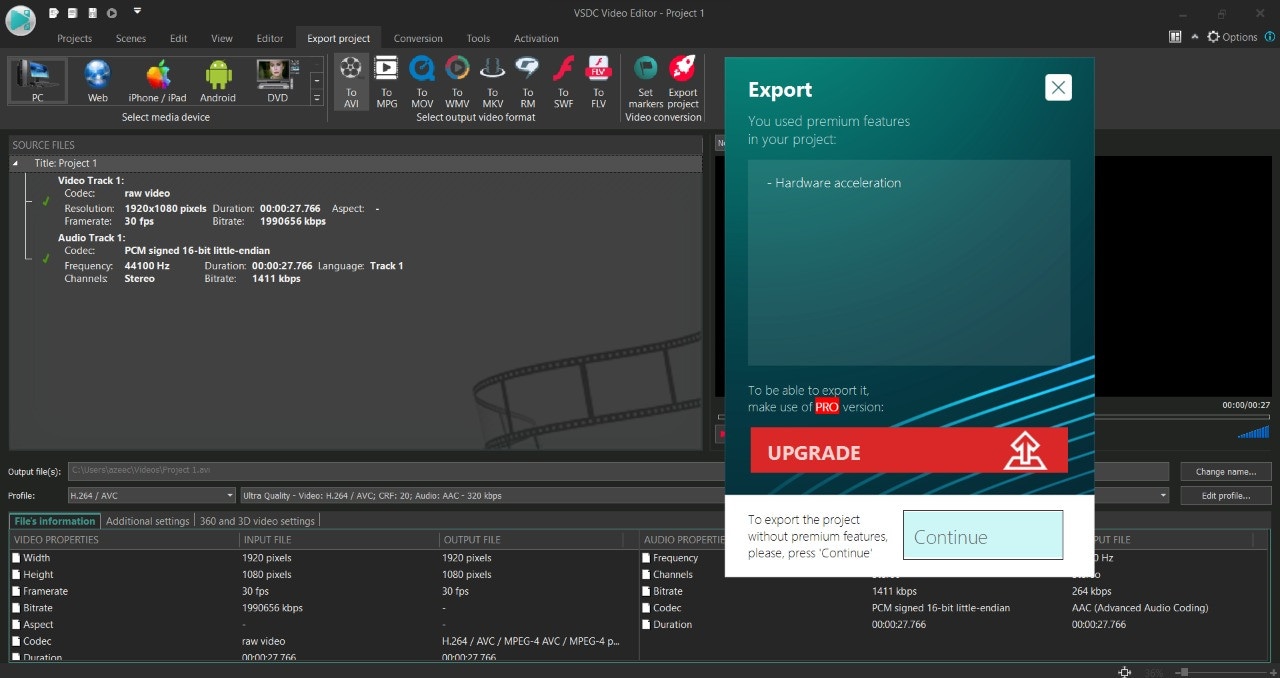
-
Corte de tiro:
Está disponible en Windows, Mac y Linux.
Es un editor de video gratuito y de código abierto que es sencillo y fácil de usar, lo que lo hace ideal para los principiantes. No tiene ninguna versión pro. Es un software ideal para tratar archivos .flv, ya que admite un gran número de formatos de importación/exportación. Sin embargo, se necesita algo de tiempo para entender su interfaz de usuario. Después, es bastante fácil de usar. Tiene efectos y transiciones geniales. Tiene una línea de tiempo limpia y sencilla que no es versátil para los profesionales, aunque tiene algunas opciones complejas para personalizar tu línea de tiempo. Tiene algunas opciones refinadas de graduación del color. Al ser un software gratuito, tiene algunos efectos de 360 y texto en 3D que lo hacen comparativamente bueno en comparación con otros softwares gratuitos. También admite videos en 4K, pero a veces se retrasa o se bloquea al utilizar clips en 4K. Todos los efectos y herramientas están combinados en una sola pestaña "Filtro", lo cual es un punto a favor para algunos usuarios. También tiene algunos efectos de audio de buena calidad. A continuación se mencionan algunas de sus características.
Características:
- Es un software completamente gratuito y sin marca de agua.
- Tiene una de las mayores compatibilidades de formatos de archivo.
- Puede soportar una resolución de video 4K.
- Tiene una herramienta de gradación de 3 ruedas y algunos otros filtros de color.
- Dispone de funciones estándar de animación y de fotogramas clave.
- Tiene algunos efectos para soportar videos de 360º.
Contras:
- No es adecuado para los profesionales, ya que carece de algunas funciones útiles.
- Tiene problemas con la reproducción de videos 4K y a veces se bloquea.
- No tiene una columna de texto separada y carece de algunos efectos básicos de texto y título.
- Su interfaz de usuario es diferente a la de otros editores de video comunes y es un poco difícil de entender.
Pasos:
Importar: Haz clic en el icono "Abrir archivo" de la esquina superior izquierda de la ventana para importar archivos.
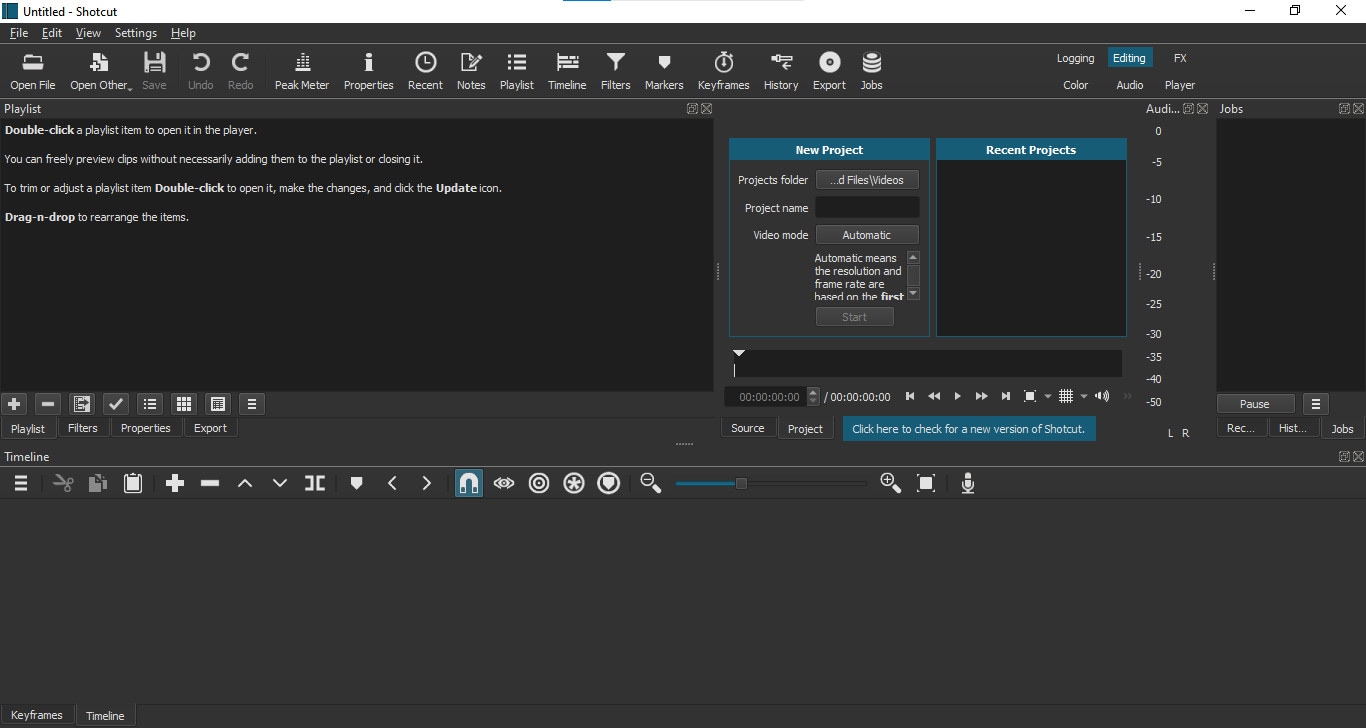
Editar: Arrastra y suelta los clips en un panel de línea de tiempo vacío para añadir pistas. Haz clic con el botón derecho en la parte izquierda de la línea de tiempo para añadir un video o una pista de audio. Para recortar desde los extremos, arrastra el clip desde las esquinas para recortar. Haz clic en el icono de las tijeras en la línea de tiempo superior para dividir el clip en dos.
Haz clic en la pestaña "Propiedades" situada encima del panel de la línea de tiempo para cambiar la relación de aspecto y la velocidad de reproducción del clip.
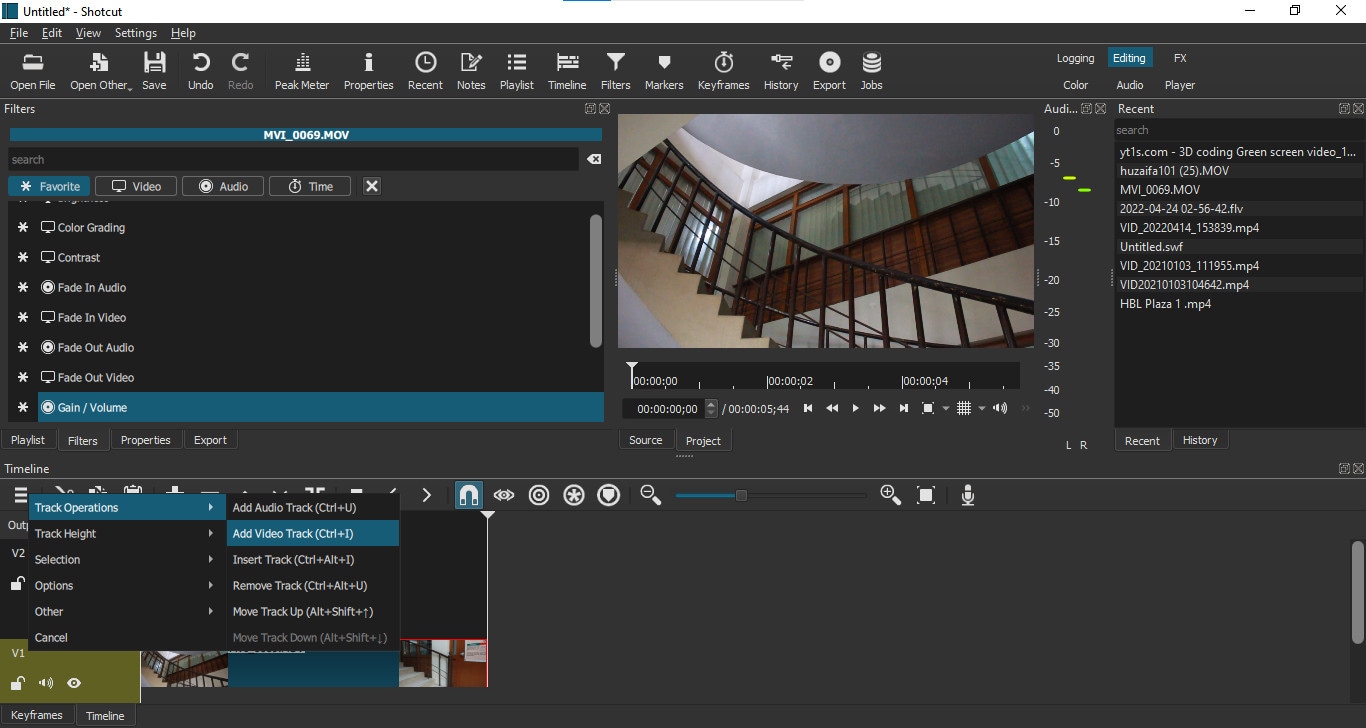
Efectos: Haz clic en la pestaña "Filtros" encima del panel de la línea de tiempo para abrir el menú de filtros, Haz clic en "+" encima para añadir filtros. Haz doble clic en un filtro para añadirlo al clip seleccionado, y luego haz clic en el filtro para cambiar sus propiedades.
Haz clic en el icono "Fotogramas clave" de la parte superior de la ventana para abrir la ventana de fotogramas clave. A continuación, haz clic en el icono "Línea de tiempo" para volver a la ventana anterior.
Exportar: Haz clic en el botón "Exportar" de la parte superior de la pantalla. Selecciona un preajuste o haz clic en el botón "Avanzado" para cambiar los ajustes de exportación y luego haz clic en "Exportar archivo".
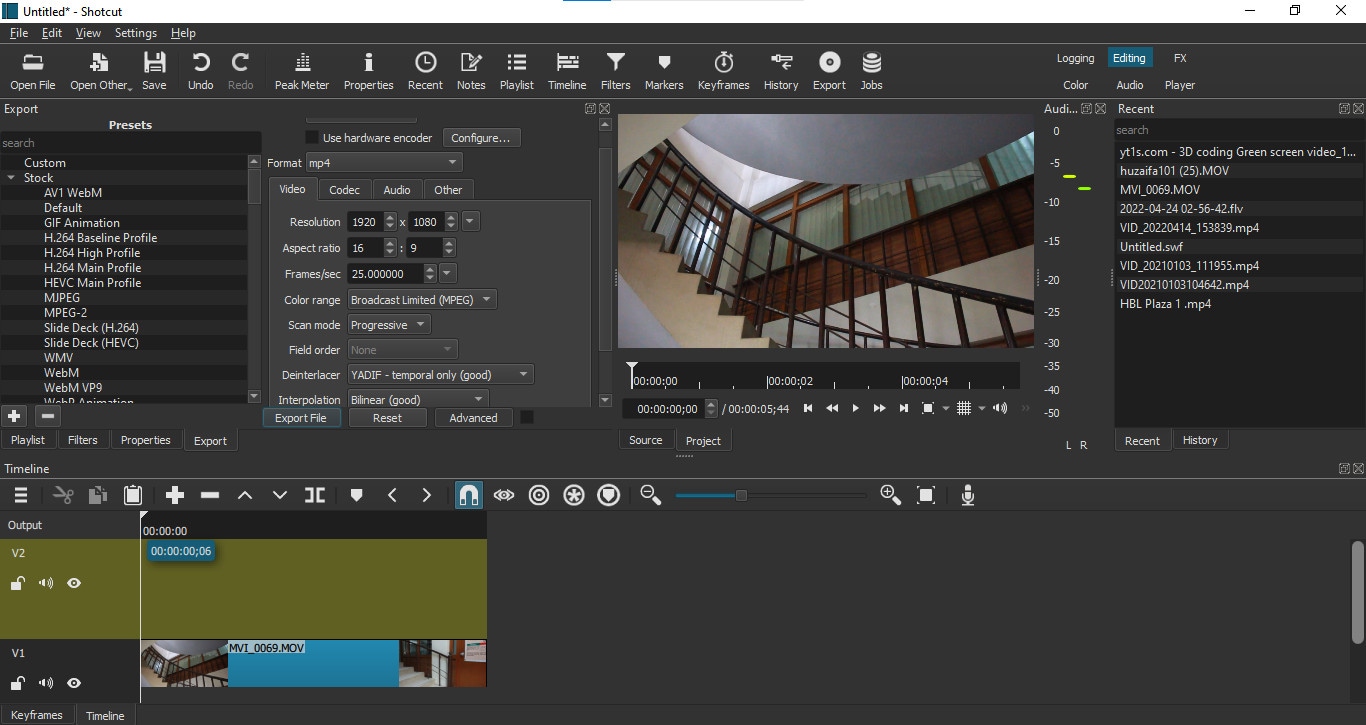
-
OpenShot:
Está disponible en Windows, Mac y Linux.
OpenShot es otra opción para ti si buscas un editor FLV gratuito. Es sencillo y fácil de usar. Su interfaz de usuario es limpia y fácil de usar para los principiantes. Tiene cientos de transiciones y efectos. También tiene una opción de títulos animados, que funciona con Blender.
Características:
- Es sencillo y fácil de usar.
- Su interfaz de usuario es fácil de usar para los principiantes.
- Puede soportar videos 4K.
- Admite una amplia gama de formatos.
- Tener una animación de fotogramas clave suave.
- Es gratuito y no tiene marca de agua.
Contras:
- La reproducción de video es un poco lenta.
- Los títulos animados sólo son compatibles si tienes instalado Blender (software 3d) en tu PC.
- No tiene suficientes herramientas para los profesionales.
Pasos:
Importar: Inicia "OpenShot" y luego arrastra y suelta los archivos en la pestaña de archivos del proyecto desde tu sistema de archivos (o pulsa CTRL + F). Arrastra y suelta los archivos para añadirlos a la línea de tiempo.
Editar: Para recortar desde los extremos, arrastra el clip desde las esquinas para recortar. Hay algunas herramientas básicas encima de las pistas en la ventana de la línea de tiempo. Haz clic en "+" para añadir una nueva pista. Haz clic en el icono de las tijeras para dividir el clip a la longitud deseada. Haz clic en el icono del imán para activar el modo de ajuste. Haz clic en el icono del marcador verde para añadir marcadores en los puntos deseados durante la edición.
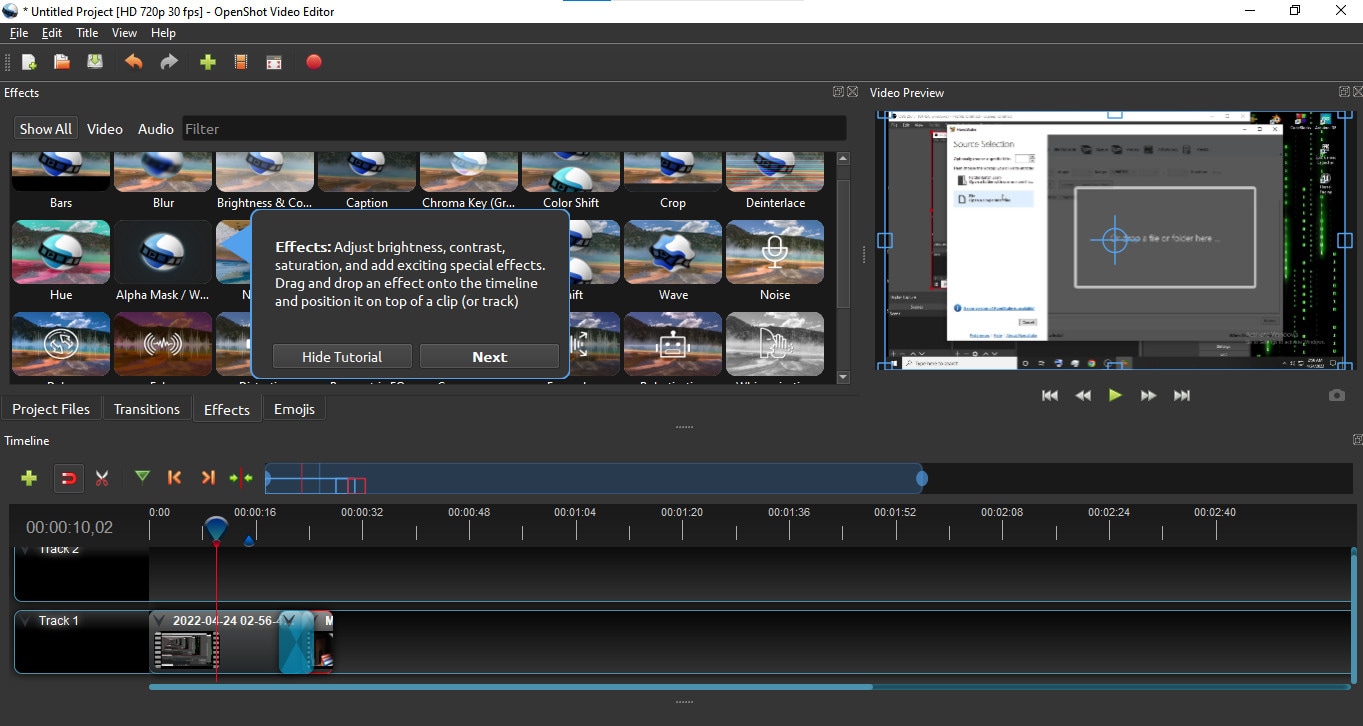
Efectos: Encima de la ventana de la línea de tiempo verás una barra que contiene 4 botones: Archivos de proyecto, Transiciones, Efectos y Emojis. Arrastra estos elementos para añadirlos a la línea de tiempo. Los efectos aparecen como un pequeño icono en el clip. Haz clic con el botón derecho del ratón en el icono y selecciona "Eliminar efecto" para quitarlo.
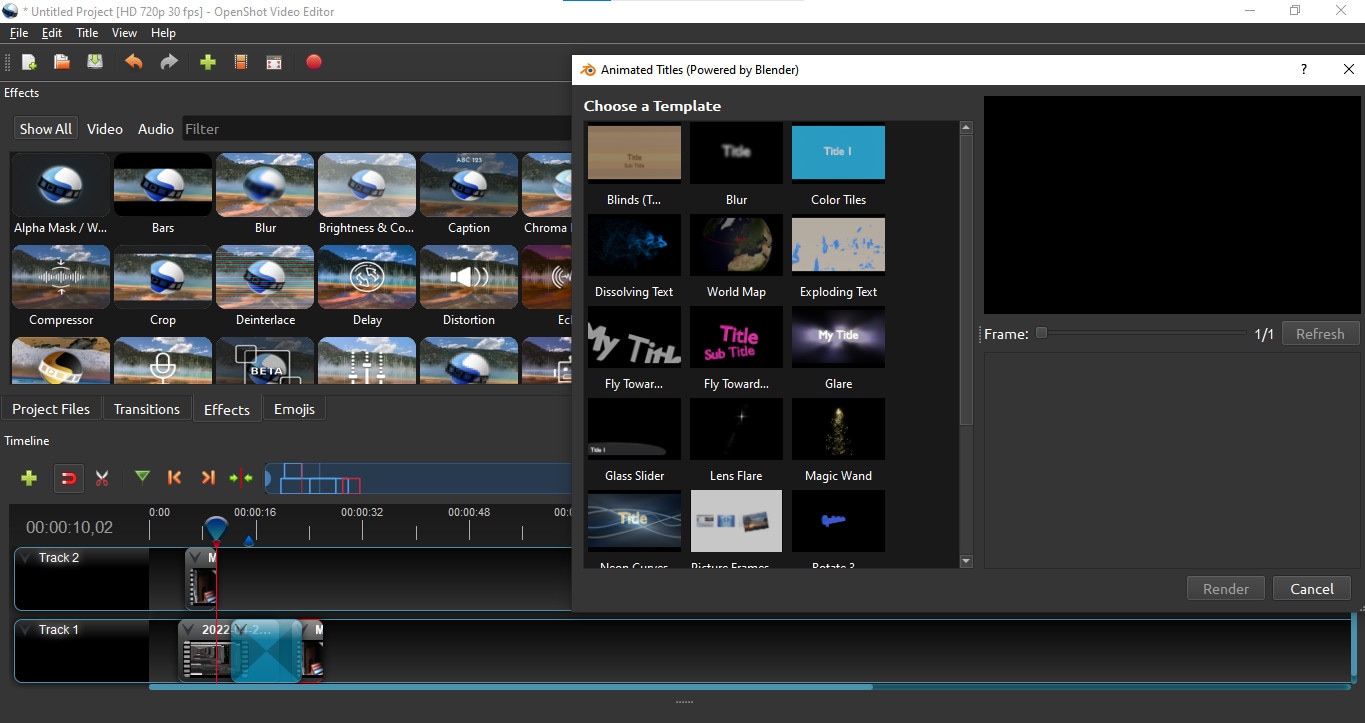
Haz clic con el botón derecho en el clip para acceder a más funciones como la animación de fotogramas clave, la velocidad de reproducción, etc.
Exportar: Haz clic en el botón de punto rojo de la parte superior de la pantalla para exportar tu video (o pulsa CTRL + E). Selecciona el perfil, el formato, la calidad y la carpeta de destino que desees y luego haz clic en "Exportar video" para exportar tu archivo.
Más Editor FLV de pago para Windows para editar videos FLV:
Si estás buscando un buen editor de flv y estás dispuesto a gastar algo de dinero en él, hemos seleccionado algunos programas de pago que merecen tu inversión.
Power director 365 (sólo para importación):
Está disponible tanto en Windows como en Mac.
Si buscas un software que haga algo más que recortar el video, entonces Cyberlink Power Director puede ser la elección correcta para ti. Está repleto de docenas de funciones que buscan los creadores de contenidos profesionales. También tiene algunos plugins de nivel profesional. Es adecuado tanto para principiantes como para usuarios avanzados.
Permite a los usuarios importar archivos .flv y editarlos como siempre, pero no puedes exportarlos en el mismo formato, ya que sólo exporta videos en unos pocos formatos. El archivo FLV se convierte entonces en cualquiera de los otros formatos admitidos.
Precios:
Su suscripción anual es de 69$ y está disponible con un 30% de descuento a 48,99$/año. Esta oferta es válida hasta el 4 de mayo de 2022.
Características:
- Puede soportar videos 4K y puede importar una amplia gama de formatos de archivo.
- Tener ajustes de capítulos y subtítulos automáticos.
- Edición multicámara.
- Dispones de cientos de transiciones, efectos y acceso a miles de secuencias de archivo.
- Puedes agrupar clips para facilitar la edición.
- Puede importar preajustes y LUTS de color.
Contras:
- A veces se retrasa, este problema puede resolverse hasta cierto punto si tienes un PC potente.
- Algunas funciones son complicadas de utilizar.
- Los ajustes de exportación tienen menos formatos de archivo en comparación con la gama de archivos de importación.
Pasos:
Importar: Abre Power Director, selecciona la relación de aspecto y haz clic en "Modo completo" para iniciar el programa. Importa archivos multimedia a la sala multimedia. Haz clic en el icono "Importar medios", debajo de la pestaña de archivos, para añadir más clips.
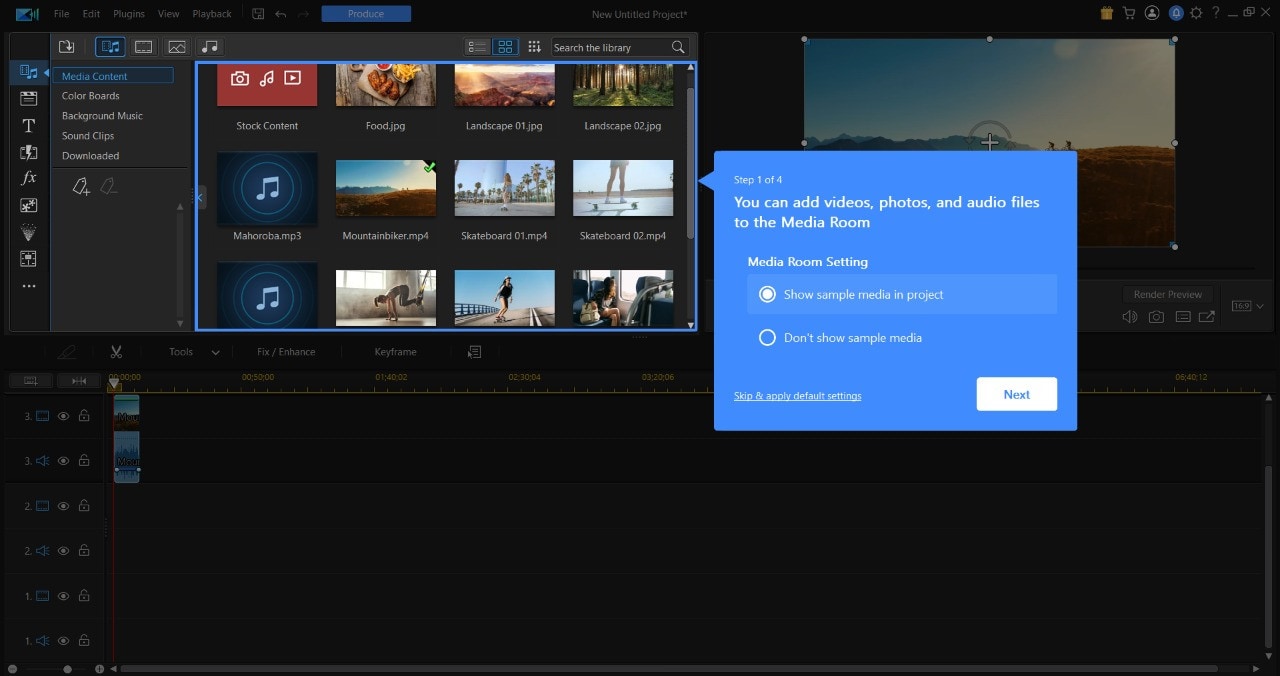
Editar: Arrastra y suelta los archivos para añadirlos a la línea de tiempo. Suelta los archivos por encima o por debajo para añadirlos en capas. Haz clic en el icono de la esquina superior izquierda de la línea de tiempo para añadir una nueva capa. Puedes encontrar herramientas básicas de Edición encima de la línea de tiempo.
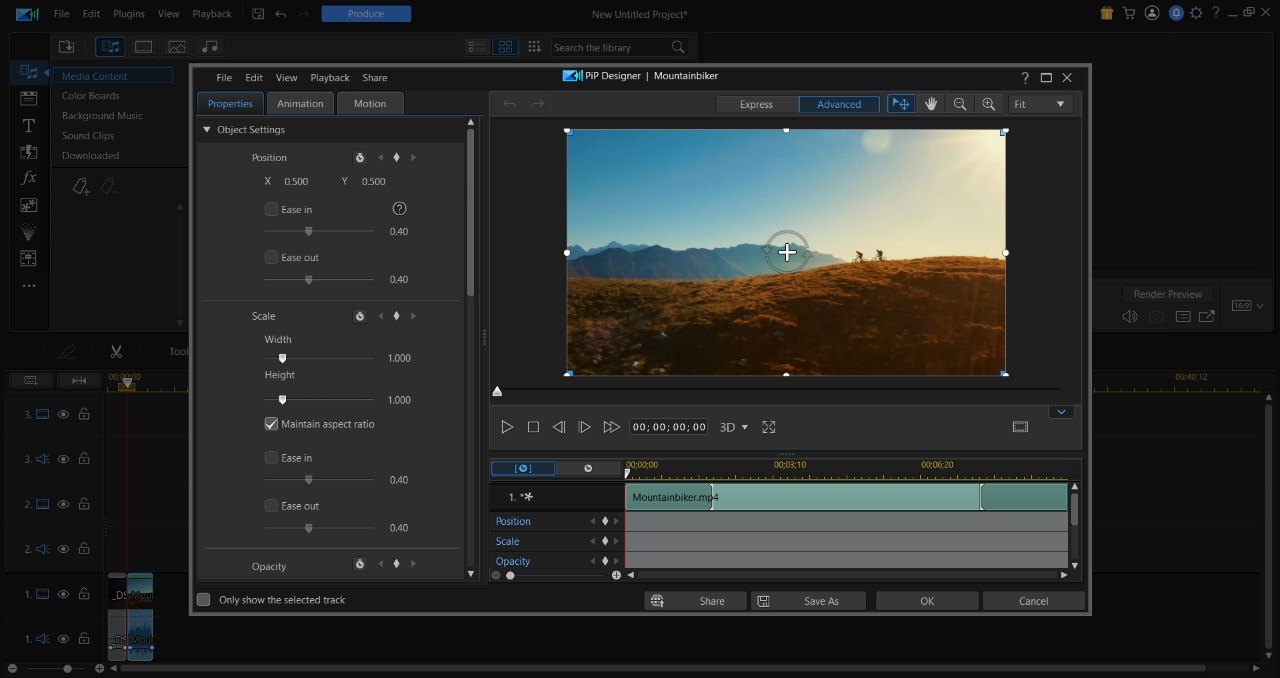
Efectos: Todos los efectos y elementos superpuestos están situados en la esquina superior izquierda de la pantalla en una barra vertical. Aquí encontrarás la biblioteca de proyectos, títulos, efectos, transiciones, superposiciones, etc. Basta con arrastrar y soltar en la línea de tiempo para utilizarlos. Aquí también puedes hacer la mezcla de audio y añadir subtítulos y capítulos.
Haz doble clic en un clip o en un elemento de superposición para abrir la ventana del diseñador. Aquí puedes personalizar los clips y las superposiciones para mejorar tu proyecto.
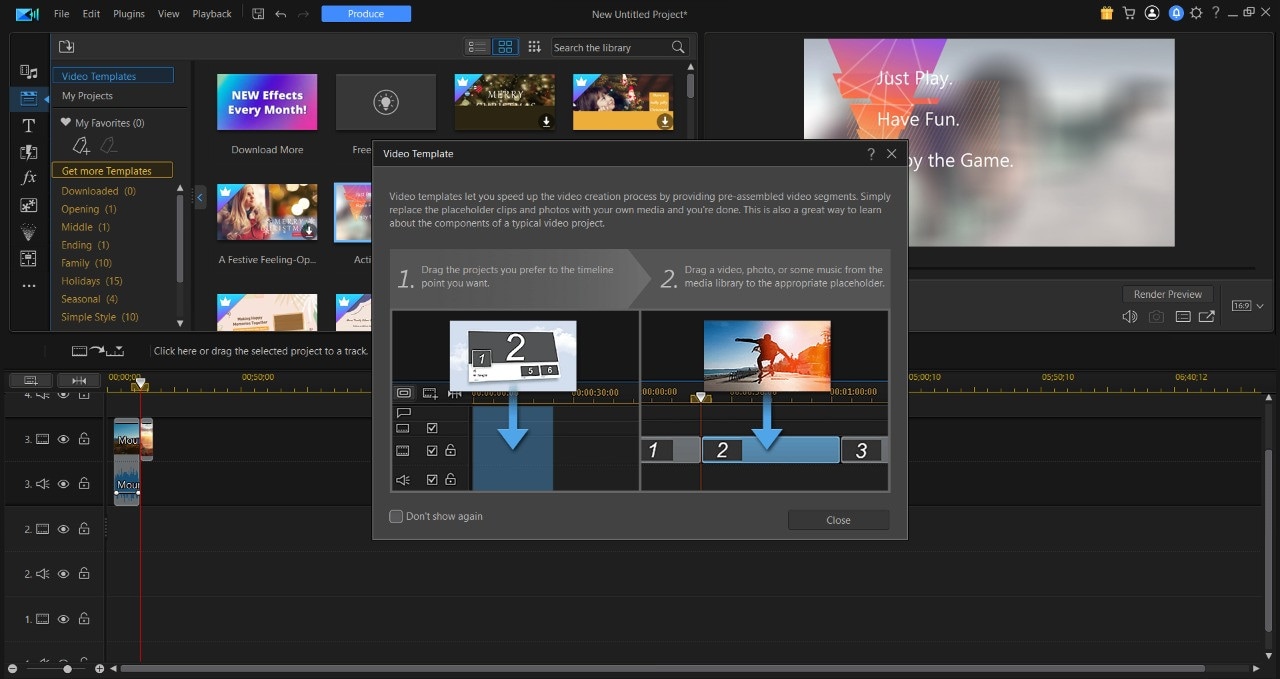
Exportar: Haz clic en el botón "Producir" en la parte superior de la pantalla, luego selecciona el modo y el formato de archivo deseados y añade un destino, después haz clic en "Iniciar".
AVS video editor:
Si buscas un buen editor de video .flv y estás dispuesto a gastar algo de dinero, el editor de video AVS es una buena opción para ti. Se trata de un programa de bajo presupuesto que es sencillo y fácil de usar y que tiene algunas funciones estupendas. Fue mi primer editor de video que utilicé hace unos 5-6 años cuando empecé a hacer videos. Es sencillo y fácil de usar. Tiene algunas funciones excelentes que pueden satisfacer tus tareas básicas de edición de video. Tiene una función única de trayectoria de animación, en la que puedes crear trayectorias para las superposiciones.
Precios:
Tiene dos planes diferentes, el primero es uno anual que cuesta 69$ al año y el segundo es una oferta de por vida por 199$. En un plan de por vida, puedes poseer el software para siempre. Ahora mismo, el software tiene un descuento del 70% (hasta el 30 de abril de 2022), lo que reduce el precio de la suscripción anual a 39 $ y el precio de compra es de 59 $; esta oferta hace que el software sea lo suficientemente valioso como para invertir en él.
Características:
- Su interfaz de usuario es amigable para los principiantes y fácil de aprender.
- Puede soportar videos 4K.
- Tiene funciones interesantes como la estabilización de video y el croma.
- Tiene más de 300 efectos, transiciones y superposiciones.
- También tiene un estilo de edición tipo storyboard, que es una gran característica para algunos usuarios.
- Tiene opción de fotogramas clave y trayectoria de animación para las superposiciones.
Contras:
- Carece de algunas funciones de uso común.
- Es un software de hace una década y necesita nuevas actualizaciones para competir con otros softwares de edición.
- No es adecuado para profesionales, ya que no puedes hacer muchas personalizaciones.
- Sólo tiene una capa para cada elemento, como texto, efectos, superposiciones, etc.
- Si el disco duro se estropea, tienes que volver a comprar la licencia.
Pasos:
Importar: Haz clic en "Importar archivos multimedia" para importar clips o haz clic en "Abrir proyecto existente" para cargar proyectos previamente guardados. Arrastra y suelta los archivos para añadirlos a la línea de tiempo.
Editar: Para recortar desde los extremos, arrastra el clip desde las esquinas para recortar. En la parte superior de la línea de tiempo, encontrarás algunas herramientas básicas como cambiar la velocidad, aplicar transiciones, hacer corrección de color o estabilizar el video.
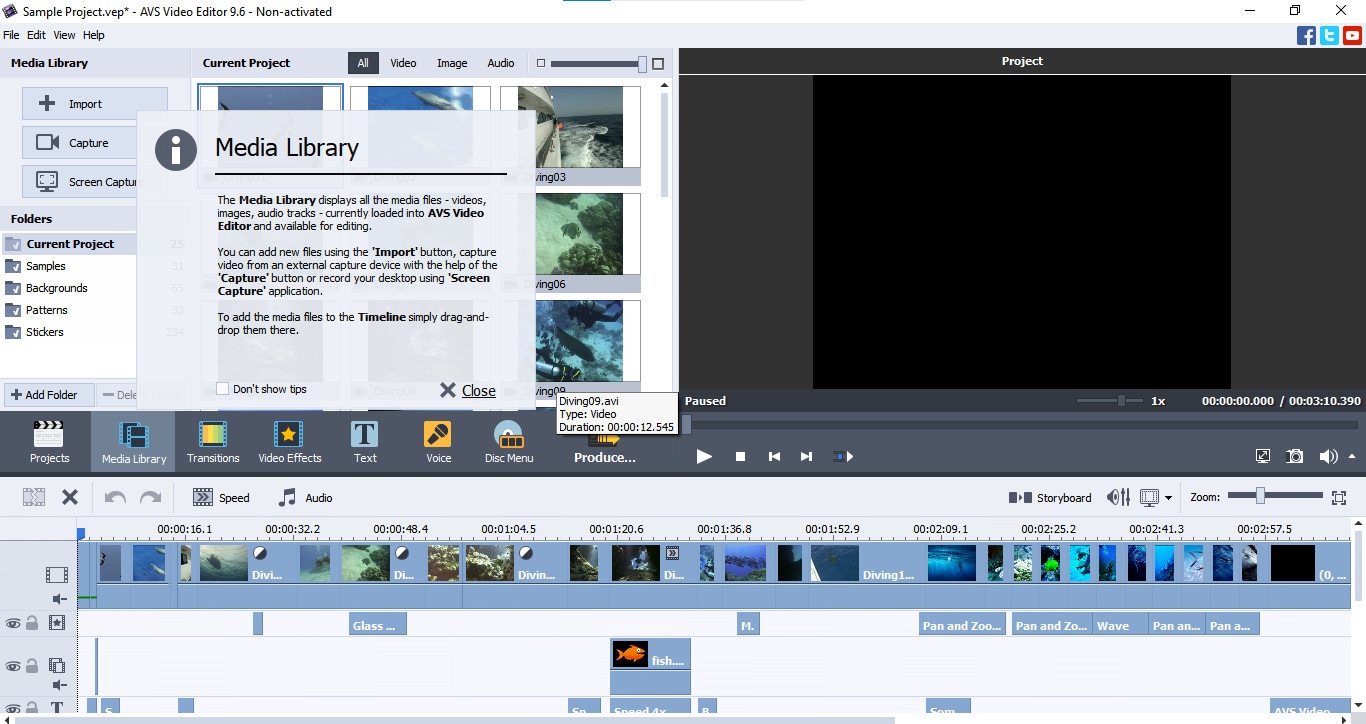
Efectos: Haz clic en el botón "Transición" situado encima de la línea de tiempo para aplicar las transiciones. Arrastra y suelta las transiciones entre dos clips para aplicarlas. Haz clic con el botón derecho en la transición para cambiar su duración.
Haz clic en el botón "Efectos de video" en la parte superior de la línea de tiempo, luego arrastra y suelta el efecto deseado en la capa de efectos y recórtalo según tu necesidad.
Del mismo modo, desde la pestaña "Texto", arrastra y suelta el texto deseado a la capa de texto en la línea de tiempo. A continuación, selecciona "Editar texto" para cambiar el texto.
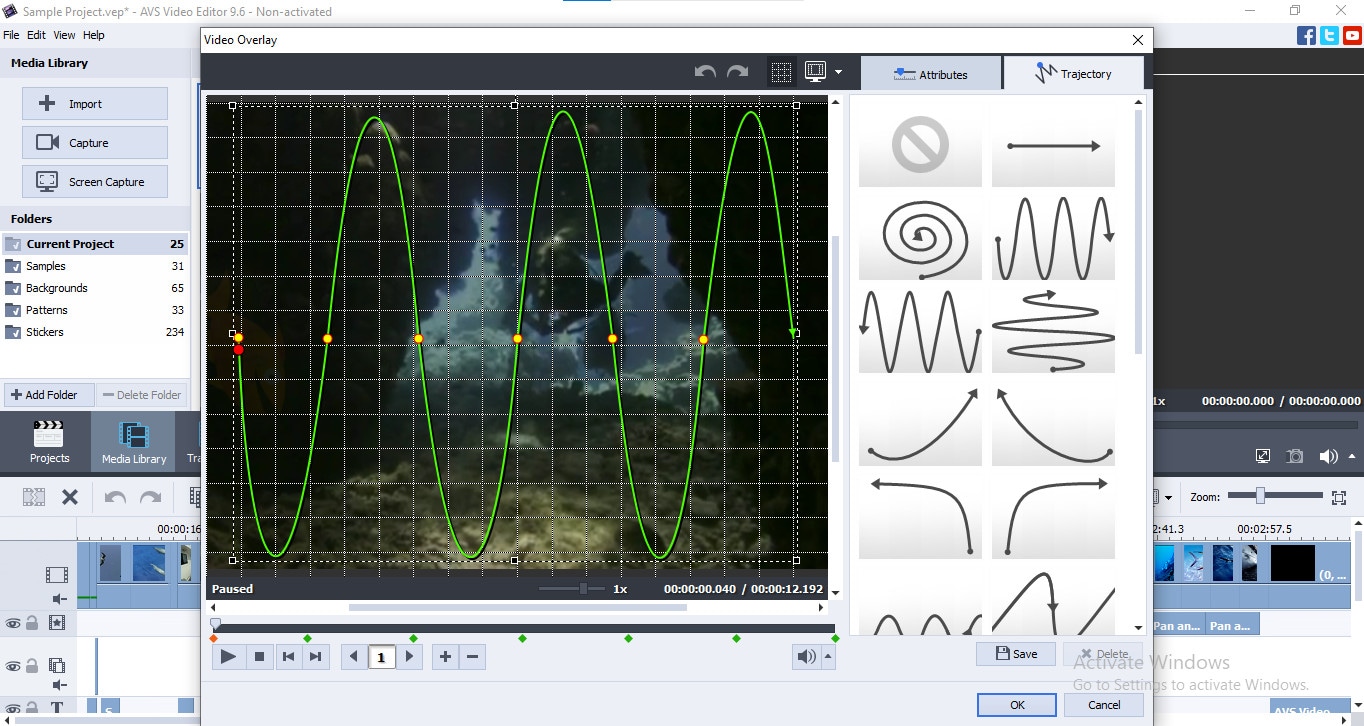
Exportar: Haz clic en el botón "Producir" en la parte superior de la línea de tiempo para abrir la ventana de exportación. Selecciona el formato y la calidad de archivo que desees, haz clic en "Siguiente" y luego en el botón "Crear" para exportar tu archivo.
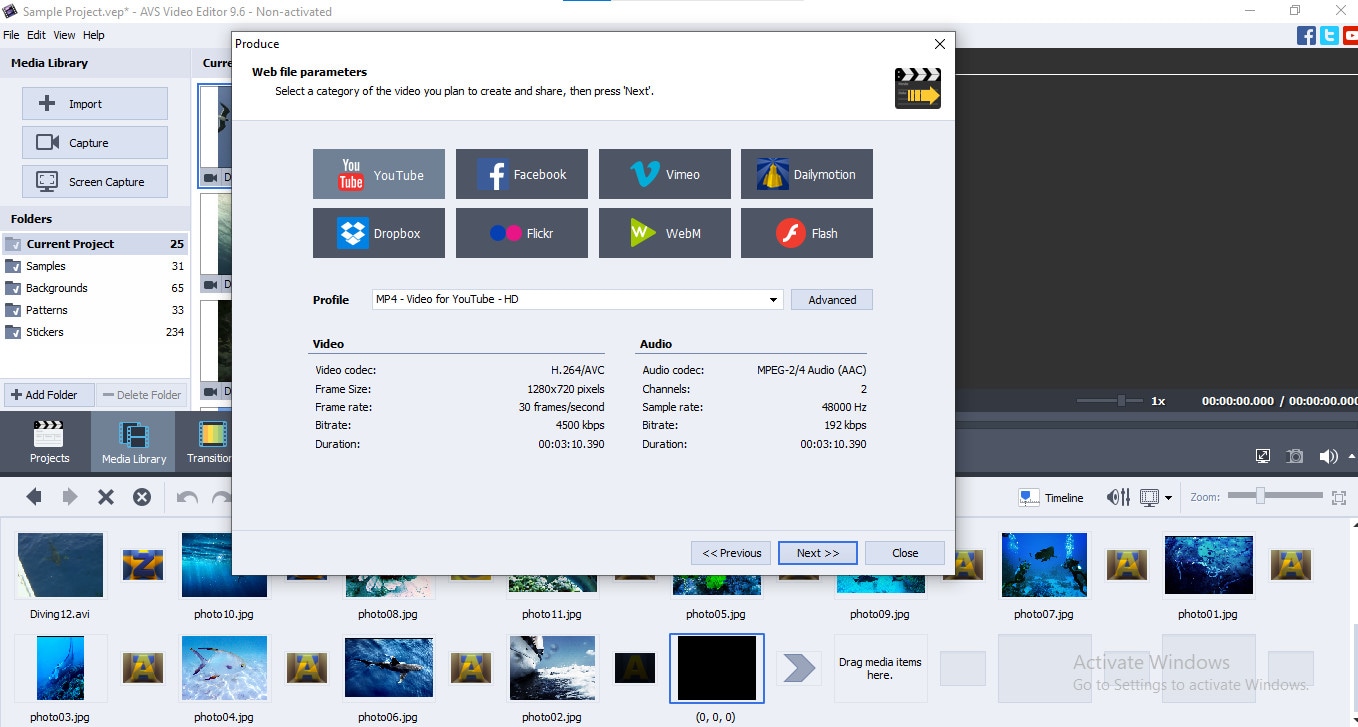
Veed.io: (Online):
Si quieres editar videos FLV rápidamente y no quieres instalar ningún software, Veed.io puede ser una buena opción para ti. Es un editor de video FLV en línea que puede funcionar en cualquier navegador y es compatible con Windows, Mac, Linux e incluso teléfonos móviles. Es un método rápido y sencillo para satisfacer tus necesidades básicas de edición de video. Tiene algunas características sorprendentes y únicas en comparación con otros editores de video básicos. Es una gran plataforma para editar videos en cualquier lugar. Puedes empezar a editar video en tu PC y continuar en tu teléfono si tienes que dejar tu lugar de trabajo. Pero estas funciones tienen un precio, ya que su plan básico tiene la mayoría de las funciones pero deja una marca de agua en el video final.
Precios:
Tiene 3 planes diferentes según tus necesidades. El primero es el "Plan gratuito", que es casi inútil para la mayoría de los usuarios, ya que crea una marca de agua. El segundo es el "Plan Básico" a 18$/mes. Mientras que el tercero es el "Plan Pro" a 30$/mes que tiene algunas características más que el plan básico. Puedes contratar un plan anual para ahorrar hasta un 33%.
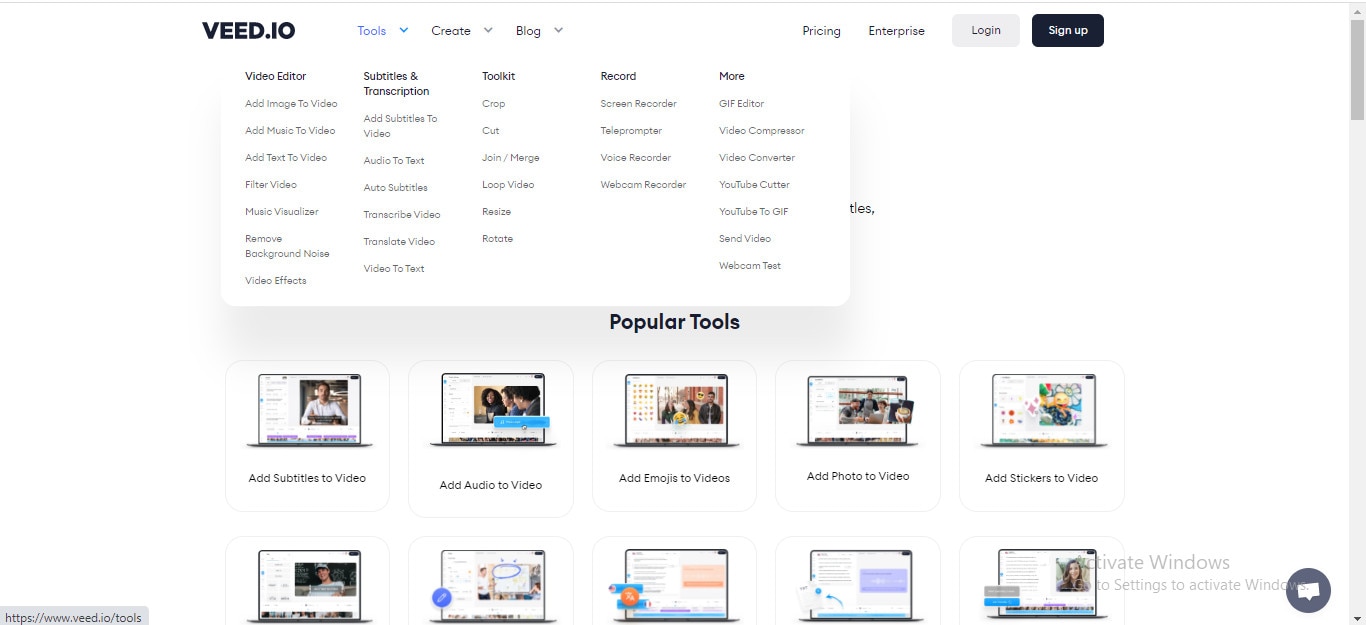
Características:
- Es una plataforma en línea que hace que sea fácilmente accesible desde cualquier dispositivo.
- Es multiusuario y es una buena opción para los proyectos en equipo.
- Tiene una interfaz sencilla y limpia que es ideal para los principiantes.
- Tiene un generador de subtítulos automático + traductor y editor de subtítulos.
- Tiene funciones de conversión de audio a texto y de video a texto que no se encuentran en muchos otros editores.
- Es compatible con muchos formatos de video y audio.
Contras:
- Es bastante lento en comparación con otros programas de edición de video.
- La descarga de videos 4K sólo está disponible en el Plan Pro.
- Es una plataforma online, por lo que sus datos pueden ser vulnerados o filtrados, así que evita editar tus videos personales en esta plataforma. Puede ocurrir raramente, pero más vale prevenir que curar.
Pasos:
Importar: Haz clic en elegir archivo FLV en la pantalla de inicio y aparecerá una ventana emergente, haz clic en "Examinar" para subir un archivo o utilizar una plantilla.
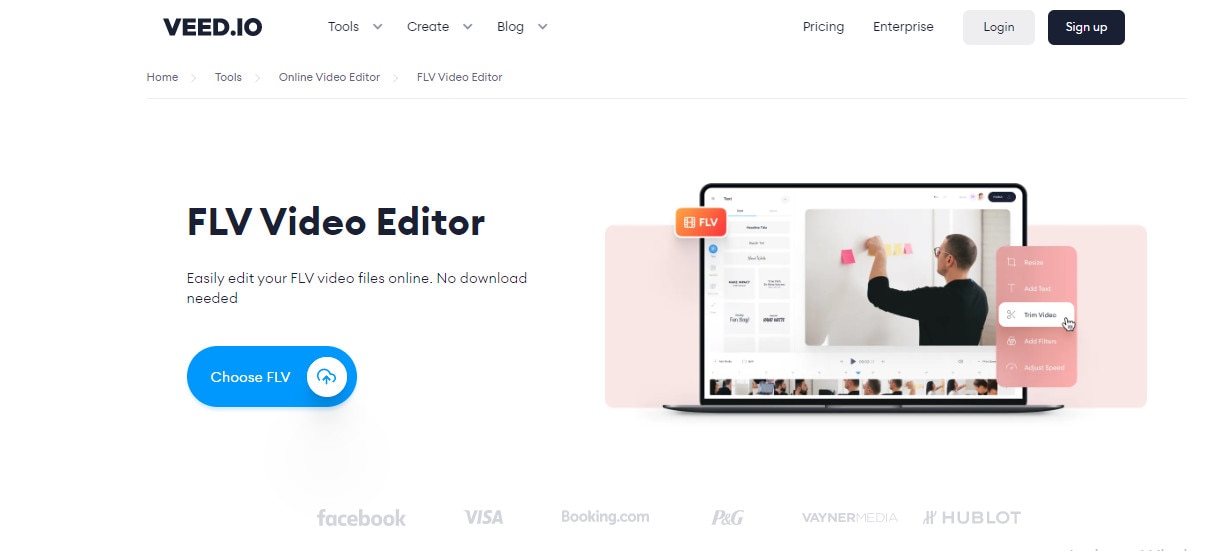
Editar: Para recortar desde los extremos, arrastra el clip desde las esquinas para recortar. Haz clic en el botón "Dividir" situado encima de la línea de tiempo para dividir el clip en dos.
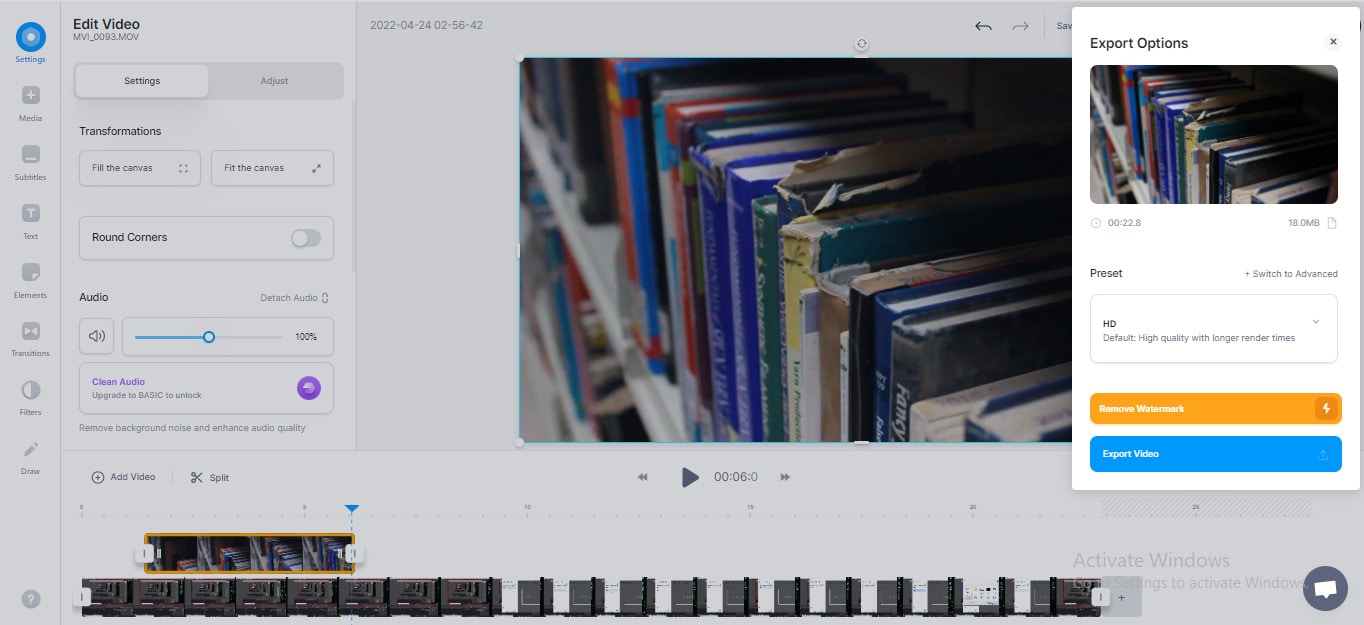
Efectos: Todas las pestañas de efectos, como Texto, Elementos y Transiciones, se encuentran en la parte izquierda de la pantalla (en las ventanas). Haz clic en un elemento y se añadirá a la línea de tiempo, luego ajusta la configuración según tu voluntad.
Exportar: Haz clic en el botón "Exportar" en la parte superior derecha de la pantalla. Selecciona un preajuste o cambia los ajustes de exportación y luego haz clic en "Exportar video". Pronto tendrás tu producto final.
¿Qué debo elegir, editor FLV gratuito o de pago?:
¿Estás confundido a la hora de elegir el editor FLV? Luego busca el que se adapte a tus otras necesidades. Por ejemplo, si quieres un editor sólo para recortar o recortar videos, entonces ahórrate el dinero y opta por un editor de video gratuito. Pero si quieres algunas funciones adicionales para mejorar tu flujo de trabajo o tienes algo de dinero, entonces opta por un software de pago. Para los profesionales, Power Director 365 o Filmora pro pueden ser una buena opción en la que invertir tu dinero.
Algunas Preguntas Frecuentes sobre los Videos FLV:
¿por qué se utiliza el formato .flv?
El FLV se utiliza básicamente para publicar o distribuir videos en Internet. Muchas plataformas sociales y páginas web (como Youtube, Hulu, etc.) utilizan archivos .flv porque proporcionan audio y video sincronizados de alta calidad en un tamaño de archivo compacto. Se utilizaba sobre todo para incrustar videos en estas plataformas. Es compatible con la mayoría de los navegadores y dispositivos, incluso con teléfonos y computadoras antiguas.
¿Cómo reproducir archivos .FLV?
Para reproducir archivos .flv se necesita un reproductor flash. Que está preinstalado en casi la mayoría de las computadoras y navegadores, si no es el caso. Entonces necesitas un buen reproductor de video que soporte el formato .flv. Por lo tanto, VLC media prayer es una buena opción. Es bastante fácil de usar y tiene algunas funciones útiles como Velocidad, Añadir subtítulos, Sincronización de audio, etc.
¿Es fácil editar un archivo .flv?
El FLV es sólo un formato, se puede editar como cualquier otro formato. Los pasos pueden variar de un programa a otro. Pero no te preocupes, ya que he mencionado los pasos de algunos editores de video FLV populares más arriba.
¿Se puede convertir el archivo .flv?
Si no quieres seguir con el formato .flv durante mucho tiempo y quieres cambiar a un formato más cómodo, puedes probar estos conversores.
VLC Media Player: Sí, además de ser un reproductor de video puede convertir formatos de video. Es bastante fácil de usar.
Simplemente abre VLC Media Player >> Haz clic en la pestaña Multimedia >> Haz clic en "Convertir/Guardar" >> En el menú emergente selecciona "Añadir" para añadir un archivo (también puedes añadir varios archivos) >> Haz clic en "Convertir/Guardar" >> Añade la carpeta de destino y el formato de archivo (para convertirlo) y luego haz clic en "Iniciar".
Hand Brake: Es otro popular conversor de video que puede convertir un archivo .flv en casi cualquier formato de archivo.
Abre HandBrake - Aparecerá la pantalla "Suelta un archivo" >> Selecciona el archivo concreto que quieres convertir >> Selecciona la carpeta de destino >> Haz clic en "Iniciar codificación".
Flv vs Mp4 ¿qué es mejor?
El formato FLV fue bastante popular en 2010, ya que proporciona video comprimido de alta calidad para Internet. Ocupa menos espacio, por lo que es fácil de descargar y transferir rápidamente. Hoy en día el formato MP4 se utiliza más porque es versátil y es compatible con casi todos los dispositivos como el móvil, el PC, la televisión, etc. FLV utiliza el códec H.263, mientras que MP4 utiliza el códec que proporciona una mejor calidad tras la compresión. Aun así, el archivo .flv es una mejor opción para las plataformas de streaming, ya que uno de los programas más utilizados para el streaming es OBS studio y produce archivos .flv.